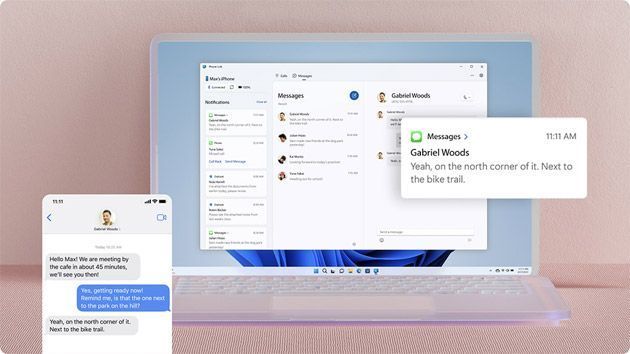Nello scorso mese di marzo, Microsoft ha annunciato un importante aggiornamento dell’app ‘Collegamento al Telefono’ su Windows per permettere di collegare al proprio PC alimentato da piattaforma Windows 11 anche smartphone iPhone di Apple, e quindi non più solo dispositivi Android. La disponibilità dell’aggiornamento è stata però limitata agli utenti di Windows Insider, e così sarà ancora per poco. Infatti, la compatibilità con i dispositivi iPhone di Apple dell’applicazione ‘Collegamento al telefono’ (Phone Link) di Microsoft su Windows 11 presto sarà disponibile per gli utenti Windows 11 a livello globale in 39 lingue in 85 mercati. Questo è quanto annunciato da Ali Akgun, Corporate Vice President, Windows and Devices di Microsoft, in un post sul blog aziendale.
Su Windows 11, l’applicazione da utilizzare è la stessa ‘Collegamento a Windows‘ che già possono utilizzare gli utenti Android. Si dovrebbe trovare pre-installata in Windows 11 ma, in caso contrario, può essere scaricata dal Microsoft Store (apps.microsoft.com/store/detail/collegamento-al-telefono/9NMPJ99VJBWV). Su iPhone, è richiesto il download e l’installazione dell’applicazione ‘Link to Windows‘ per iOS di Microsoft Corporation disponibile sull’App Store di Apple.
Una volta che si dispone di entrambe le applicazioni è possibile procedere con il collegamento del proprio iPhone al proprio PC Windows 11. E’ importante notare che sia sul PC che sull’iPhone è necessario attivare il bluetooth, dal momento che il collegamento tra i due dispositivi avviene tramite questo tipo di connessione wireless, ed entrambi i device devono essere rilevabili l’uno all’altro. A questo punto è possibile aprire l’app ‘Collegamento al Telefono’ sul proprio PC Windows e l’app ‘Link to Windows’ sul proprio iPhone, quindi seguire le istruzioni sugli schermi per procedere con l’associazione. Durante la configurazione sul pc viene mostrato un codice QR che va scansionato con il proprio iPhone, quando richiesto. In alternativa alla scansione del codice QR è possibile selezionare l’opzione "continua manualmente senza codice QR": in questo caso, sull’iPhone viene chiesto di aprire un collegamento ipertestuale sul telefono e di procedere con l’associazione tramite una pagina web sul telefono. Al termine dell’accoppiamento dei due dispositivi, l’app mobile chiede diverse autorizzazioni sull’iPhone per poter consentire al pc di accedere ai contenuti presenti sul telefono.
Al termine della configurazione, è possibile effettuare e ricevere chiamate, controllare e ignorare le notifiche, inviare e rispondere ai messaggi, visualizzare i contatti personali sul telefono dal proprio pc. Microsoft nota che la funzione di messaggistica è limitata da iOS, con la condivisione di immagini/video e la messaggistica di gruppo che non sono supportate.
Collegamento a Windows per iPhone: le funzioni disponibili

Al momento, l’applicazione Link to Windows per iOS è compatibile iPhone aggiornati con sistema operativo iOS 14 o versioni successive e consente il collegamento solo con pc Windows 11 (e non anche Windows 10 come con device Android). L’app non supporta iPad, dunque dispositivi alimentati da iPadOS.
In qualsiasi momento è possibile dis-associare il proprio iPhone con il proprio pc Windows 11. Per fare questo, basta andare su ‘Impostazioni’ > ‘I miei dispositivi’ nell’app ‘Collegamento al telefono’ sul PC e rimuovere il proprio iPhone collegato dall’elenco dei dispositivi accoppiati. Inoltre, bisogna eliminare il computer collegato dall’elenco dei dispositivi bluetooth accoppiati sull’iPhone ed eliminare l’iPhone associato dall’elenco dei dispositivi accoppiati nelle Impostazioni del Bluetooth sul computer. Completata la disconnessione dei dispositivi si può ri-associarli seguendo nuovamente i passaggi come seguiti durante la prima configurazione.